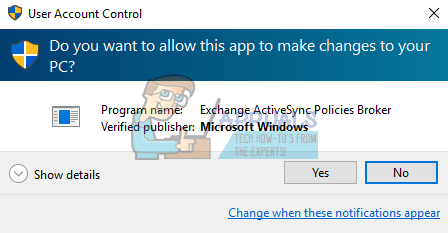Использование Windows без периодически возникающих раздражающих сообщений и ошибок звучит как мечта. Однако похоже, что эта мечта все еще недостижима, даже с такой потрясающей версией ОС Windows, как Windows 10. Причина, по которой Windows так популярна сегодня на рынке, заключается в том, что она обещала своим пользователям отличную возможность модификации и совместима почти с каждое приложение на рынке.
Однако пользователи начали переходить на Mac OS X, потому что ее довольно легко понять и использовать, и она предлагает быстрый опыт с почти безошибочной производительностью. Давайте узнаем, как решить эту досадную проблему!
Как отключить «Exchange Active Sync Policies» Всплывающее окно управления учетными записями пользователей брокера
Эта конкретная проблема обычно начинает появляться сразу после накопительного обновления, и она уже давно вызвала недовольство пользователей. Эта конкретная проблема возникает не одна, и обычно она вызывает пару дополнительных проблем, которые иногда бывает довольно сложно исправить.
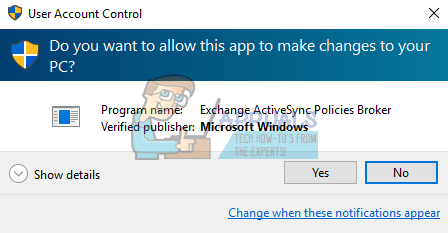
Эта проблема заключается в том, что система контроля учетных записей пользователей (UAC) спрашивает:« Вы хотите разрешить этому приложению вносить изменения в ваш компьютер? » и ссылаясь на Exchange Active Sync Policies Broker как на приложение в вопросах. Давайте узнаем, как легко решить эту проблему!
Решение 1. Переключитесь на локальную учетную запись, а не на учетную запись Microsoft
Использование локальной учетной записи может решить проблему для вас, и эти запросы UAC будут обрабатываться автоматически UAC. Однако вы могли использовать свою учетную запись Microsoft с какой-либо целью и хотите продолжать использовать ее в обычном режиме. Если вы переключитесь на локальную учетную запись, вы все равно сможете использовать учетную запись Microsoft для приложений, которым она требуется.
- Перейдите к строке поиска в меню «Пуск» и введите следующее и нажмите на первый результат.
«Измените изображение вашей учетной записи или настройки профиля»
- В разделе “Учетные записи” должно открыться приложение “Настройки”.
- В подменю “Ваша учетная запись” нажмите Вместо этого войдите в локальную учетную запись. Если вы уже используете локальной учетной записи, появится другой вариант: «Вместо этого войдите в систему с учетной записью Microsoft».
- Чтобы изменить свою учетную запись на локальную, вам нужно будет повторно ввести текущий пароль для ваша учетная запись Microsoft.
- После того, как вы введете правильный пароль, вам нужно будет настроить локальную учетную запись, введя свое имя пользователя, пароль и подсказку для пароля.
- На последнем экране нажмите «Выйти и завершить».
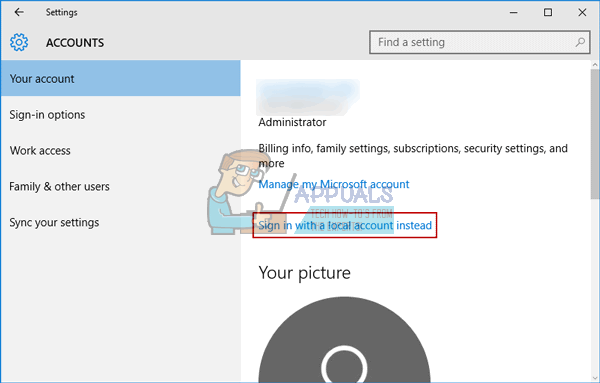
Решение 2. Переход на Outlook
Это второй обходной путь, который вы можете попробовать, чтобы избавиться от этого раздражающего всплывающего окна UAC. сообщение вверх. Поскольку эта конкретная проблема связана с вашей учетной записью Exchange в почтовом приложении, удалите ее из приложения и переключитесь на Outlook или сторонний почтовый менеджер.
- Откройте приложение «Почта», выполнив поиск в строке поиска в меню «Пуск».
- Слева. в разделе “Почта”, найдите внизу значок шестеренки, который откроет “Настройки” на правой панели.
- Нажмите на первый вариант с названием “Управление учетными записями”.
- Нажмите в вашей учетной записи Exchange, чтобы управлять ее настройками.
- В открывшемся окне нажмите на опцию Удалить учетную запись, чтобы удалить эту учетную запись из почтового приложения.
- Нажмите кнопку «Сохранить» и перезагрузите компьютер.
- Убедитесь, что сообщение UAC по-прежнему отображается на вашем компьютере.
- Если это не так, не стесняйтесь. , чтобы переключиться на Outlook в почтовом менеджере по умолчанию.
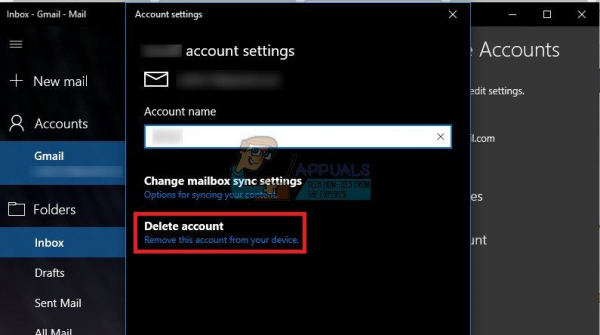
Решение 3. Переключение UAC на Se Уровень любопытства Ниже
Работа с брокером активных политик синхронизации Exchange обычно разрешена UAC, и именно поэтому вы получаете запрос об этом, как только обновляете свой компьютер. Кажется, что каждое новое накопительное обновление сбрасывает ваши настройки UAC на самый высокий уровень безопасности, и именно поэтому вы не можете избавиться от сообщения об ошибке.
- Откройте панель управления с помощью ищите его в меню “Пуск”.
- Переключите параметр “Просмотр по” на панели управления на мелкие значки и найдите параметр “Учетные записи пользователей”.
- Откройте его и нажмите ” Измените настройки управления учетными записями пользователей ».
- Вы заметите, что есть несколько различных опций, которые вы можете выбрать на ползунке. Если ваш ползунок установлен на верхнем уровне, вы определенно получите больше всплывающих сообщений, чем обычно.
- Попробуйте уменьшить это значение на единицу, если оно находится на верхнем уровне, и проверьте, не это помогло.
- Мы рекомендуем вам не отключать его полностью, потому что он не будет уведомлять вас, когда приложения пытаются внести изменения в ваш компьютер и когда вы вносите изменения в настройки Windows.
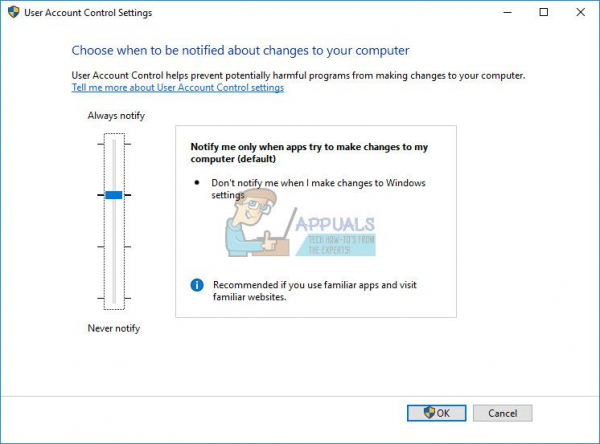
Решение 4. Реестр Tweak
Если ваш уровень безопасности контроля учетных записей не был установлен на максимум, вы могли бы исправить это с помощью простого исправления реестра, которое позволит нам повысить уровень политик Exchange ActiveSync. Брокер в список автоутверждения COM UAC, что означает, что вам не нужно будет нажимать «Да» каждый раз, когда он хочет внести изменения в ваш компьютер.
- Откройте редактор реестра, выполнив поиск для «regedit» или набрав «regedit» в диалоговом окне «Выполнить», которое можно открыть с помощью Ctrl + Комбинация клавиш R.
- Проверьте, есть ли запись реестра REG_DWORD под названием {C39FF590-56A6-4253-B66B-4119656D91B4} с данными 1 в следующем месте:
HKEY_LOCAL_MACHINE SOFTWARE Microsoft Windows NT CurrentVersion UAC COMAutoApprovalList
- Если он не существует, убедитесь, что вы создаете его в указанном выше месте, щелкнув правой кнопкой мыши папку COMAutoApprovalList и выбрав New >> DWORD (32-bit) Value.
- Назовите его {C39FF590-56A6-4253-B66B-4119656D91B4} и установите для него значение 1.
- После того, как мы убедились, что включили в список брокер активных политик синхронизации Exchange, давайте проверим, повышены ли права инструмента. Убедитесь, что существует следующий ключ:
HKEY_LOCAL_MACHINE SOFTWARE Classes CLSID {C39FF590-56A6-4253-B66B-4119656D91B4} Elevation
- Если он не создает его, щелкнув правой кнопкой мыши кнопку {C39FF590-56A6-4253-B66B-4119656D91B4} и выбрав Новый >> Ключ. Назовите его Elevation.
- Убедитесь, что в ключе Elevation есть DWORD с именем Enabled и убедитесь, что для него установлено значение 1.
- Проблема должна быть решена. теперь, как только вы перезагрузите компьютер.
- Если эта конкретная проблема все еще возникает, вернитесь в редактор реестра и удалите следующий ключ, если он существует в этом месте:
HKEY_CURRENT_USER SOFTWARE Classes CLSID {C39FF590-56A6-4253-B66B-4119656D91B4}